
फिलिप्स ने हाल ही में Apple के नए होमकीट पुल के समर्थन के साथ एक नया ह्यू ब्रिज जारी किया है। आगे पढ़िए, हम आपको दिखाते हैं कि अपने पुराने Hue बल्बों को अपने नए सिस्टम में कैसे स्थानांतरित किया जाए और साथ ही HomeKor एकीकरण का लाभ कैसे उठाया जाए।
कैसे और क्यों मैं यह करना चाहते हैं?
सम्बंधित: HTG फिलिप्स ह्यू लक्स की समीक्षा करें: पूरी तरह से आधुनिक घर के लिए निराशा मुक्त स्मार्ट बल्ब
नए ह्यू ब्रिज के पीछे पूरा धक्का Apple के होमकीट होम मैनेजमेंट और ऑटोमेशन सिस्टम के लिए समर्थन जोड़ना है। यदि आप iOS का उपयोग नहीं करते हैं और आप HomeKit के बारे में परवाह नहीं करते हैं तो नए पुल में अपग्रेड करने का बहुत कम कारण है।
पुराना पुल ठीक काम करता है (और यहां तक कि नए ह्यू लक्स बल्बों के साथ-साथ बहुत नए अपडेट किए गए ह्यू बल्ब और उत्पाद जो अद्यतन पुल के रूप में एक ही समय में जारी किए गए थे) का समर्थन करता है। लब्बोलुआब यह है कि आप केवल नए पुल की जरूरत है अगर आप Apple HomeKit एकीकरण चाहते हैं।

नए पुल को दो तरह से अधिग्रहित किया जा सकता है। यदि आप इस मिनट में पुल चाहते हैं तो आप कर सकते हैं $ 199 के लिए एक नया ह्यू स्टार्टर किट खरीद । इस गाइड के प्रकाशन के रूप में जो एक ही जगह है जिसे आप अपने हाथ एक पुल पर प्राप्त करेंगे। (लेकिन, कीमत के लिए, आपको अतिरिक्त तीन नए ह्यू बल्ब भी मिलेंगे जो उज्जवल हैं और पुराने ह्यू बल्बों की तुलना में अधिक सटीक रंग हैं)।
एक बार मांग के साथ आपूर्ति हो जाती है, तो आप फिलिप्स और के अनुसार $ 59 के लिए अकेले खरीद के रूप में ह्यू ब्रिज 2.0 खरीद सकेंगे। प्रति Hue Bridge 2.0 उत्पाद पृष्ठ , मौजूदा ह्यू यूज़र्स ब्रिज 2.0 यूनिट (जो अपग्रेड कॉस्ट को $ 40 तक घटा देगा) के अपग्रेड के लिए 33 प्रतिशत के लिए कूपन कोड प्राप्त करने के लिए अपने ह्यू ब्रिज 1.0 डिवाइस की यूनिक आईडी का उपयोग कर सकते हैं। मौजूदा उपयोगकर्ताओं के लिए प्रचारक छूट पहली नवंबर से उपलब्ध होगी।
नए पुल पर माइग्रेट करना कोई जघन्य कार्य नहीं है, लेकिन अपग्रेड पथ तुरंत स्पष्ट नहीं है और बचने के लायक कुछ नुकसान हैं। अब अपग्रेड करने के लिए गोता लगाएँ।
हाउ ब्रिज 1.0 से ब्रिज 2.0 पर माइग्रेट कैसे करें
पुल के पहले संस्करण और दूसरे के बीच माइग्रेशन प्रक्रिया बहुत दर्दनाक है, लेकिन जब आप अपना ह्यू स्टार्टर किट या रिप्लेसमेंट ब्रिज को अनबॉक्स करते हैं, तो एक बात जो आपको सही लगती है कि कोई तत्काल निर्देश नहीं है। वास्तव में एक माइग्रेशन विज़ार्ड है, लेकिन विज़ार्ड तब तक दिखाई नहीं देता जब तक कि आप नए ब्रिज में प्लग नहीं करते और ह्यू ऐप खोलते हैं (और चीजों को सही क्रम में करने की आवश्यकता होती है) तो चलिए उस आदेश का पालन करने के लिए सुनिश्चित करने के लिए सही नीचे जाएं। किसी भी अनावश्यक सिरदर्द से बचें।
इससे पहले कि आप किसी भी तरह से आगे बढ़ें, हम एक बहुत छोटी तैयारी की सिफारिश करेंगे: अपने घर के चारों ओर जाएं और यह सुनिश्चित करें कि आपके सभी मौजूदा ह्यू (या ह्यू-संगत) बल्ब वर्तमान में ऑनलाइन और परिचालन हैं। क्योंकि हम कई रीसेट और कॉन्फ़िगरेशन परीक्षणों के बाद, आपकी ओर से हर चीज का अथक परीक्षण करते हैं, कि जब सभी बल्ब वर्तमान में उपयोग में नहीं थे, तब भी संक्रमण सबसे सुगम हो गया था।
नया पुल जोड़ें
व्यवसाय का पहला आदेश आपके नए ब्रिज हुक को अनबॉक्स करने के लिए है, इसमें शामिल ईथरनेट केबल के माध्यम से अपने राउटर तक पहुंचें और फिर पावर केबल में प्लग करें। अपने पुराने ब्रिज 1.0 को नेटवर्क से न हटाएं या इसे पावर डाउन करें। यह बहुत महत्वपूर्ण है कि आपका पुराना पुल अभी तक सक्रिय रहे।
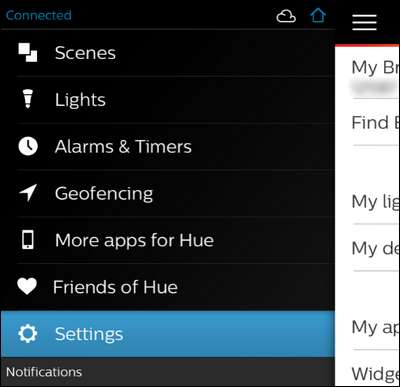
नेटवर्क पर नए पुल के साथ और संचालित अप, अपने iOS डिवाइस पर फिलिप्स ह्यू एप्लिकेशन खोलें और ऊपरी बाएं कोने में मेनू बटन के माध्यम से सेटिंग्स पर नेविगेट करें।
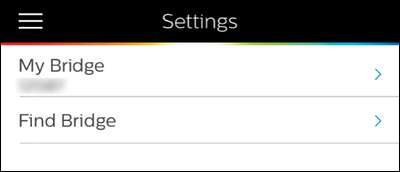
सेटिंग्स मेनू के शीर्ष पर, अपने वर्तमान पुल की आईडी संख्या (माई ब्रिज प्रविष्टि के तहत) का एक नोट बनाएं और फिर "फाइंड फाइंड" पर क्लिक करें। बाद के मेनू में, नेटवर्क पर अपने नए फिलिप्स विशाल ब्रिज 2.0 का पता लगाने के लिए "खोज" पर टैप करें।
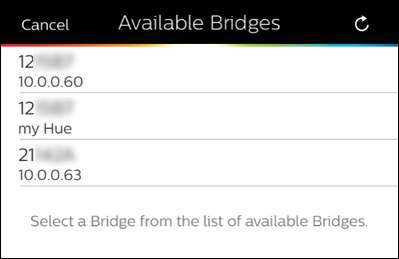
पुल का पता लगने के बाद आपको मौजूदा पुलों की सूची के साथ प्रस्तुत किया जाएगा। ध्यान दें, उपरोक्त छवि में, दो प्रविष्टियाँ हैं जो 12 से शुरू होती हैं (भौतिक पुल और आभासी "मेरा ह्यू" प्रविष्टि जो एक ही भौतिक पुल का उपयोग करती है)। नई प्रविष्टि, जो 21 से शुरू होती है (नए भौतिक पुल की आईडी संख्या) वह है जिसे हम चुनना चाहते हैं। आपके आईडी नंबर अलग-अलग होंगे लेकिन महत्व की बात यह है कि आप नए डिवाइस के लिए आईडी का चयन करें।
ब्रिज ट्रांसफर शुरू करें
नया पुल जोड़ने के बाद आप सेटिंग -> माय ब्रिज पर नेविगेट करके स्थानांतरण प्रक्रिया शुरू कर सकते हैं।
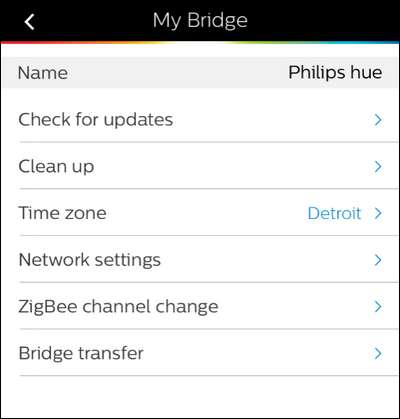
यह ट्रांसफर विज़ार्ड शुरू हो जाएगा, जो ट्रांसफर विज़ार्ड को स्वयं प्राप्त करने की प्रक्रिया के विपरीत, बहुत ही आत्म व्याख्यात्मक है।
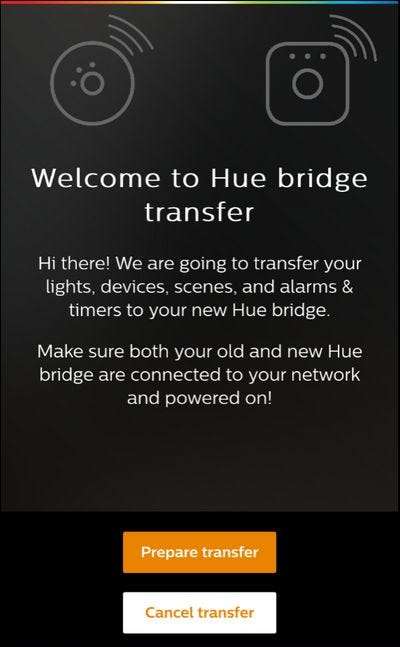
"स्थानांतरण तैयार करें" चुनें और फिर ऑनस्क्रीन निर्देशों के साथ पालन करें। आप अपने पुराने पुल पर लिंक बटन दबाएंगे और फिर अपने नए पुल पर लिंक बटन दबाएंगे।
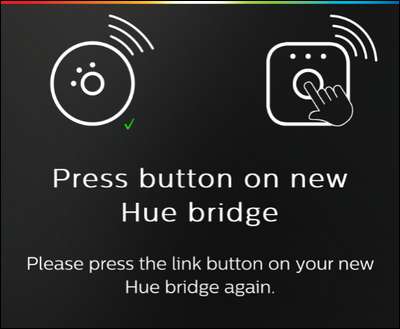
एक बार जब दोनों एक दूसरे के साथ संवाद कर रहे हों, तो हरे रंग के चेक मेक और "ट्रांसफर पढ़ें" टेक्स्ट द्वारा इंगित किया जाता है, आप बस "स्टार्ट ट्रांसफर" दबाएं और आपके पुराने बल्ब नए ब्रिज पर बंद हो जाएंगे। यदि सब कुछ आसानी से हो जाता है, तो आपको एक पुष्टिकरण प्राप्त होगा और आपके सभी रोशनी को पलक झपकाने की क्षमता की पेशकश की जाएगी ताकि वे नए नियंत्रण पुल में शामिल हो सकें।
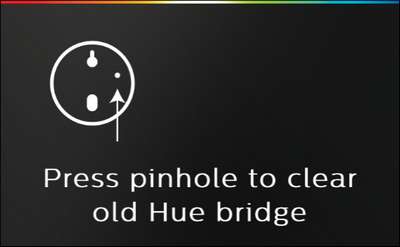
अपने पुराने ह्यू पुल को लेने के लिए बहुत ही अंतिम कदम है पुराना डिवाइस को रीसेट करने के लिए, पेन टिप या पेपरक्लिप के साथ ब्रिज यूनिट के पीछे स्थित भौतिक रीसेट बटन को दबाएं। एक बार रीसेट, बस पुराने पुल को अनप्लग करें।
इस बिंदु पर यह पुष्टि करने के लिए कि आपके दृश्य और सेटिंग्स में यह जांचने का समय है कि सब कुछ ट्रांसफर ए-ओके से बच गया है। यदि आप पाते हैं कि एक विशेष बल्ब ने छलांग नहीं लगाई है (यदि ऐसा होता है तो ऐसा लगता है कि तीसरे पक्ष के बल्ब के साथ सबसे अधिक बार होता है)।
अपने नए ब्रिज को सिरी / होमकिट से जोड़ना
जबकि इस गाइड का प्राथमिक ध्यान आपको अपने पुराने बल्बों को अपने नए पुल पर स्थानांतरित करने में मदद करना था, मुख्य कारण किसी को भी नए पुल को पहले स्थान पर लाने के लिए सिरी और होमकिट का उपयोग उनके प्रकाश बल्बों के साथ करना है।
सम्बंधित: अपने फिलिप्स ह्यू लाइट्स को नियंत्रित करने के लिए सिरी का उपयोग कैसे करें
आप ह्यू ऐप के भीतर सेटिंग्स -> सिरी वॉयस कंट्रोल के तहत सिरी / होमकीट एकीकरण पाएंगे। हालाँकि, ह्यु ऐप एक अच्छा काम करता है जो आपको सेटअप प्रक्रिया के माध्यम से मार्गदर्शन देता है, एक निश्चित रूप से एक चिकनी और खुश ह्यू और होमकिट अनुभव के लिए कुछ बारीकियां हैं।
इसके प्रकाश में, हम आपको हमारे पिछले लेख को देखने की अत्यधिक अनुशंसा करते हैं अपने घर में रोशनी को नियंत्रित करने के लिए सिरी का उपयोग कैसे करें अधिक गहराई से देखने के लिए। भले ही इसे स्थापित करने में कुछ अतिरिक्त मिनट लगें और आवाज नियंत्रित करने वाले होम ऑटोमेशन में अभी भी कुछ खुरदरे किनारे हैं, लेकिन यह वास्तव में सभी प्रकार के फ्यूच्योरोलॉजी / गीकी स्तरों पर संतोषजनक है, यह कहने के लिए कि "अरे सिरी, लाइट बंद करें" दिन और रोशनी करते हैं, वास्तव में, बंद करें।
स्मार्ट बल्ब, होम ऑटोमेशन, होमकिट, या किसी अन्य स्मार्ट होम चिंता के बारे में एक प्रेस टेक सवाल है? हमें@@ttogeek.com पर एक ईमेल भेजें और न केवल हम इसका उत्तर देने के लिए अपनी पूरी कोशिश करेंगे, बल्कि यह भविष्य के लिए मार्गदर्शक का बीज हो सकता है।
फिलिप्स के उत्पाद चित्र।







